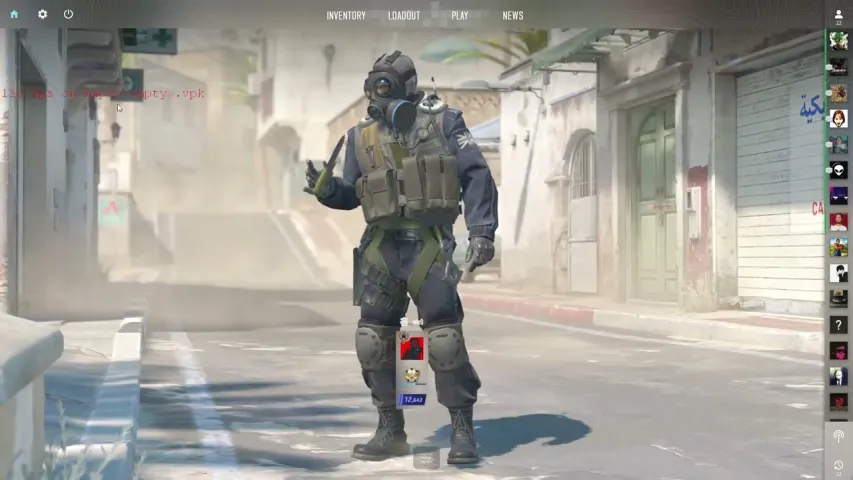
Med lanceringen af Counter-Strike 2 har mange spillere oplevet lav ydeevne (FPS), lag problemer, stutter i spillet og andre problemer. I denne guide viser vi dig, hvordan du løser lave FPS og stutter problemer i CS2. Vi har også diskuteret nogle løsninger til høj ping og lag i CS2. Så uden videre er her nogle løsninger til at løse lave FPS, lag, stuttering og optimere din Counter-Strike 2 oplevelse på Windows.
Brug de Rette Grafiske Indstillinger
Først skal du finde CS2.exe filen. Du kan nemt finde den ved at gå til dit Steam-bibliotek, højreklikke på Counter-Strike 2 og derefter gå til egenskaber. Her går du til Installerede Filer og klikker derefter på Gennemse. Du vil finde dig selv i CS2 installationsmappen, så noter hvor den findes.
- Klik på Windows Start-menuen. Derefter skal du søge efter 'Display Indstillinger' og åbne det, når det foreslåede resultat vises.
- Inde i Display Indstillinger, rul ned for at finde 'Grafik' sektionen og klik på den.
- Under “Brugerdefinerede indstillinger for apps," klik på Gennemse-knappen for at tilføje CS2 eksekverbar.
- Naviger til Counter-Strike 2 installationsmappen vist i det første trin.
- Når du er i CS2 spillets filer, naviger til "game\bin\win64" her. Under denne mappe vil du finde CS2.exe, så klik på den og klik derefter på Tilføj.
- Klik på Indstillinger ved siden af CS2.exe og indstil derefter GPU'en (grafikkort) til Høj Ydeevne. Husk at klikke på 'Gem', når du er færdig.

Sæt CS2.exe til Høj Prioritet i Jobliste
- Start Counter-Strike 2 fra Steam. Når CS2.exe kører, gå til skrivebordet.
- Højreklik på proceslinjen og klik på Jobliste for at åbne den.
- Gå derefter til fanen Detaljer og find CS2.exe på listen.
- Når du finder CS2.exe, højreklik på appen. Klik derefter på Prioritet og sæt CS2.exe til Høj prioritet.

Sæt Maksimal Matchmaking Ping
- Start spillet og klik på tandhjulsikonet øverst til venstre for at åbne CS2 indstillinger.
- Gå til Spilindstillinger og juster skyderen for 'Maksimum Acceptabel Matchmaking Ping' til 100. Hvis du ikke kan finde CS2 kampe under 100 ping, juster skyderen i trin af 50.
- Sørg for at du spiller på et godt netværk og overvej kabelforbundet internet, hvis du stadig har ping spikes i Counter-Strike 2.
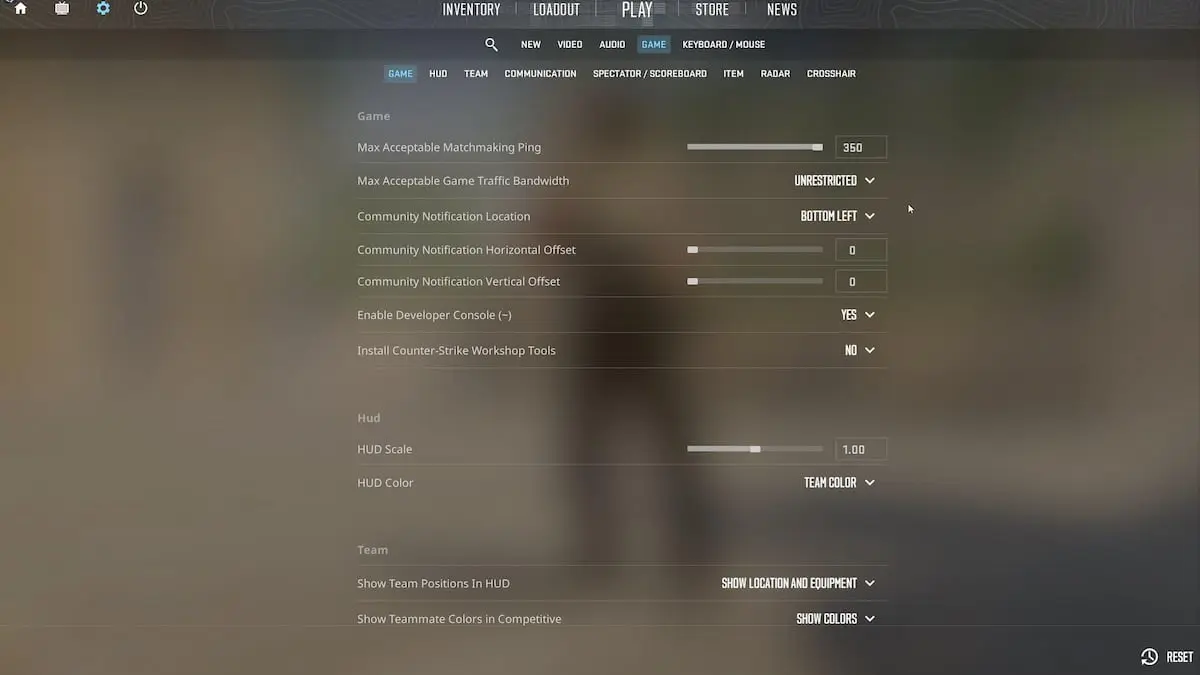
Luk Baggrundsapps & Minimer Startapps
- Åbn Jobliste og gå til Start apps. Her deaktiver dem, du ikke har brug for, mens du spiller CS2. Genstart din PC, når du er færdig.
- I Jobliste, luk alle unødvendige processer og apps, der kan forstyrre spillet.
Slå Nvidia Reflex fra i CS2
Nvidia Reflex er en god teknologi til at reducere input-lag tilgængelig i CS2's grafikindstillinger. Dog har mange haft problemer med at bruge Nvidia Reflex, så prøv at deaktivere det i CS2 grafikindstillinger for at få flere FPS.

Slå AMD FSR til i CS2
AMD FidelityFX (FSR) Super Resolution kan bruges til at booste FPS og få bedre ydeevne i Counter-Strike 2. Gå til Videoindstillinger og sæt "FidelityFX Super Resolution" til Ultra Kvalitet. For yderligere at øge FPS kan du prøve at bruge andre forudindstillinger såsom Ydeevne eller Afbalanceret.
Brug de Bedste CS2 Grafiske Indstillinger
Brugen af de rigtige Counter-Strike 2 grafiske indstillinger er vigtig for at få maksimal FPS i spillet. Optimer det i overensstemmelse hermed med den bedste indstillingsguide til CS2. Husk at ændre AMD FSR til Ultra Kvalitet eller Afbalanceret, baseret på dine FPS tal i CS2.

Brug Brugerdefinerede Nvidia Kontrolpanelets Indstillinger
- Højreklik på dit skrivebord og klik på Vis flere indstillinger. Vælg derefter Nvidia Kontrolpanel.
- Naviger til Administrer 3D Indstillinger. Klik derefter på Program Indstillinger.
- Klik på Tilføj og klik derefter på Gennemse. Naviger derefter til CS2.exe for at tilføje det til Nvidia Kontrolpanel.
- Brug de foreslåede Nvidia Kontrolpanelets indstillinger for Counter-Strike 2 for potentielt at få højere frames.

Tjek CPU/GPU Temperaturer & Fix Hvis Nødvendigt
Download HWInfo og åbn derefter appen. Åbn Counter-Strike 2 og spil spillet i 15+ minutter. Tryk på Alt+Tab for at skifte til skrivebordet og se på temperaturinformationen for din CPU & GPU i HWInfo. Hvis det er omkring 90-95 grader Celsius, kan du opleve throttling.
I så fald, rens din PC's interne dele (køleventilatorer) og overvej at udskifte termisk pasta, hvis nødvendigt. Når dine temperaturer er tilbage til det normale, vil din CPU og GPU præstere efter deres potentiale igen. Counter-Strike 2 vil køre med færre stutters og højere FPS.

LÆS MERE: How to Check Your Statistics in CS2
Tjek Gaming Laptop MUX Switch
Mange gaming laptops kommer med en MUX switch. Ved brug af denne kan du skifte din laptop skærm til at køre enten på den integrerede grafik eller den dedikerede GPU. Sørg for, at du kører på den dedikerede grafik, når du spiller CS2 for det bedste FPS.
Ved at følge disse trin kan du markant forbedre din Counter-Strike 2 oplevelse ved at reducere stuttering, øge FPS og optimere den samlede spilpræstation. Nyd din glattere og mere responsive gameplay!







Kommentarer4